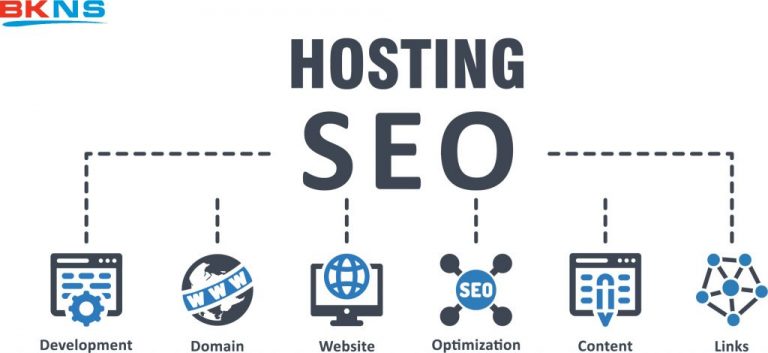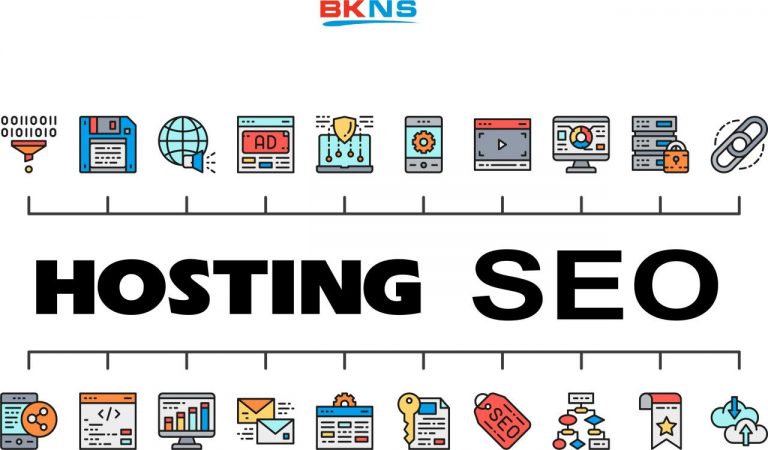Cách Chuyển Tên Miền Sang Host Khác Đơn Giản
19/03/2020 11:59 | Luợt xem : 95
Trên thực tế vẫn nhiều người chưa biết chuyển tên miền sang host khác. Hiểu được điều này, bài viết dưới đây BKNS sẽ gửi đến bạn hướng dẫn cách chuyển tên miền về hosting khác để bạn tham khảo. Hãy cùng theo dõi ngay nhé.

Mỗi website cần 2 yếu tố cần thiết là hosting và tên miền, 2 yếu tố này cần được liên kết với nhau hay còn được gọi là trỏ tên miền về hosting. Trong đó:
- Hosting là nơi chứa toàn bộ dữ liệu của website.
- Tên miền: là địa chỉ website, cũng là nơi để người truy cập có thể biết được những thông tin về dịch vụ, sản phẩm của bạn.
Để thực hiện trỏ tên miền về hosting khác, bạn có thể thực hiện 1 trong 2 cách dưới đây:
Cách 1: Trỏ tên miền về địa chỉ Ip của hosting
Bước 1: Trên Hosting xác định địa chỉ IP
Trên thực tế, trên mail thông tin hosting, bạn có thể tìm thấy địa chỉ IP. Nhưng lưu ý có khi đây không phải là địa chỉ IP để người dùng có thể trỏ đến, trong trường hợp này sẽ dẫn đến tình trạng thông báo lỗi defaultwebpage.cgi. Để khắc phục lỗi này thì bạn cần xóa toàn bộ browser cache hoặc sử dụng trình duyệt ẩn danh.
Bạn log in vào cPanel để lấy địa chỉ IP chính xác nhất. Trên mục Domains, chọn “Advanced Zone Editor”. Tại đây, trên màn hình sẽ hiển thị địa chỉ IP. Khi đã biết được địa chỉ IP, bạn thực hiện trỏ tên miền về IP. Lúc này, địa chỉ IP sẽ xuất hiện. Khi có được IP, bạn trỏ tên miền về IP.
Bạn cần chọn name server cho tên miền vì không sử dụng name server của đại lý Hosting trong 2 trường hợp sau:
- Dùng name server trung gian, như CloudFlare, PowerDNS của Namecheap
- Dùng name server mặc định của nhà cung cấp tên miền.
Bước 2: Sử dụng name server của nhà cung cấp tên miền
Trong quá trình đăng ký tên miền mặc định, hầu hết mọi người thường dùng name server của nhà cung cấp đưa ra. Trong trường hợp bạn trỏ đến name server thì bạn cần trỏ lại. Một khi đã chắc chắn tên miền trỏ đúng địa chỉ name server thì bạn cần thực hiện bước tiếp dựa vào hướng dẫn của nhà cung cấp để trỏ về IP Hosting. Cuối cùng bạn đợi hệ thống cập nhật IP mới hoàn tất.
Bên cạnh việc sử dụng name server của nhà cung cấp tên miền thì bạn cần sử dụng name server trung gian
Cách 2: Trỏ tên miền về Name Server của Hosting
Sau khi hosting được kích hoạt, bạn sẽ nhận được email thông báo toàn bộ thông tin cần thiết để quản lý. Trong email, có 2 địa chỉ Name server.
Ví dụ một email thông báo của đại lý hosting hawkhost:
- New Account Information:
- Domain: yoursite.com
- Username: yoursiteco
- Password: …
- Hosting Package: Primary
- Shared/Dedicated IP: Refer to your control panel
- Nameserver 1: ns9.hawkhost.com
- Nameserver 2: ns10.hawkhost.com
Tiếp đến, bạn vào trang quản lý tên miền, thay đổi name server. Sau đó, đợi tên miền được cập nhật là hoàn thành.
Lưu ý: nếu hosting sử dụng cPanel, sau khi đổi name server, và bạn cũng muốn đổi các record thì vào cPanel, chọn “Advanced Zone Editor” để tiến hành cấu hình.
Vậy là bài viết dưới đây, BKNS đã gửi đến bạn hướng dẫn chuyển tên miền sang host khác. Nếu bạn còn câu hỏi nào thì hãy để lại bình luận ở dưới để được hỗ trợ. Đừng quên truy cập website https://www.bkns.vn/ để được biết thêm nhiều thông tin hữu ích khác nữa nhé.